无线网络中的IP地址分配和管理
网络设置说明书

网络设置说明书一、前言感谢您选择我们的产品。
为了更好地使用我们的设备,我们为您准备了以下网络设置说明书。
请您仔细阅读并按照指引进行网络设置,以确保设备的正常使用。
二、设备连接1. 将网络设备与电源适配器连接。
2. 将网络设备与宽带调制解调器连接,使用网线连接两者。
3. 将电源适配器插入电源插座。
三、基本设置1. 打开您的电脑或移动设备,确保设备已连接到网络。
2. 打开浏览器,输入默认网关地址进行登录。
默认网关地址一般为192.168.1.1,请根据实际情况确认。
3. 输入默认的用户名和密码进行登录。
通常情况下,用户名为admin,密码为空,也可能根据不同的设备有所变化,请参考用户手册。
4. 登录成功后,进入设备的管理界面。
四、无线网络设置1. 在管理界面中,找到无线设置选项。
2. 确定无线网络开启状态。
如果未开启,点击开启按钮启用无线网络。
3. 设置无线网络的名称(SSID)。
为了便于识别,我们推荐您设置一个简洁明了的名称。
4. 设置无线网络的加密方式和密码。
选择较高安全性的加密方式,并设置一个强密码以保护您的网络安全。
5. 确认设置并保存。
五、IP 地址分配1. 在管理界面中,找到 DHCP 服务器设置选项。
2. 启用 DHCP 服务器,以便设备自动分配 IP 地址。
3. 设置IP 地址池的范围,一般情况下,您可以直接使用默认设置。
4. 确认设置并保存。
六、高级设置1. 在管理界面中,找到高级设置选项。
2. 根据您的实际需求,进行相应设置。
例如,端口转发、局域网设置、端口触发等。
3. 确认设置并保存。
七、重新启动设备1. 在管理界面中,找到设备控制选项。
2. 点击重新启动按钮,等待设备重新启动完成。
八、结束语网络设置已完成。
请您在使用网络设备时,遵循相应的规定和法律法规,确保网络安全。
如有任何问题或需要进一步帮助,请联系我们的客服人员。
九、注意事项1. 在设置网络时,请确保设备和电源适配器已连接好电源,并处于正常供电状态。
路由器怎么设置无线网络

路由器怎么设置无线网络路由器是一种网络设备,它可以将互联网信号转换为无线信号,方便我们在家中或办公室中使用电脑、手机等设备上网。
正确设置无线网络是路由器的重要功能之一,下面将介绍如何设置无线网络。
第一步:连接路由器在设置无线网络之前,首先需要将路由器连接好。
将路由器通过网线与电脑或宽带模块连接,确保连接稳定。
第二步:登录路由器管理界面打开浏览器,输入路由器的 IP 地址,一般为 192.168.1.1 或192.168.0.1,然后按下回车键。
输入正确的用户名和密码,登录到路由器的管理界面。
第三步:修改无线网络名称(SSID)在路由器管理界面中找到“无线设置”或“无线网络设置”,进入无线网络设置页面。
在该页面中,找到“无线网络名称”或“SSID”,将默认的名称修改为自己喜欢的名字,例如“MyWifi”。
第四步:设置无线网络密码在无线网络设置页面中,找到“无线安全设置”或“Wi-Fi 密码”选项。
选择“WPA-PSK/WPA2-PSK”作为加密方式,然后输入自定义的密码,强烈推荐使用包含字母、数字、符号的组合,以确保网络安全。
第五步:选择信道在无线设置页面中找到“信道选择”或“信道设置”,将信道设置为自动,路由器会自动选择最佳信道来避免干扰。
如果遇到信号不稳定的情况,可以尝试手动选择其他信道。
第六步:保存设置在完成以上设置后,不要忘记点击页面底部的“保存”或“应用”按钮,保存设置并使其生效。
第七步:连接无线网络设置完成后,可以在电脑或手机的无线网络列表中找到刚才设置的无线网络名称(SSID),点击连接。
输入之前设置的密码,连接成功后,就可以愉快地上网了。
补充小节:其他功能设置除了上述基本的无线网络设置,路由器还具有一些其他功能,例如端口转发、MAC 地址过滤、IP 地址分配等。
根据自己的需要,可以在路由器管理界面的相应设置中进行配置。
总结通过以上步骤,我们可以轻松地完成路由器无线网络的设置。
设置好无线网络后,可以更好地满足我们的上网需求,同时加强网络安全。
路由器管理界面进入方法及相关配置
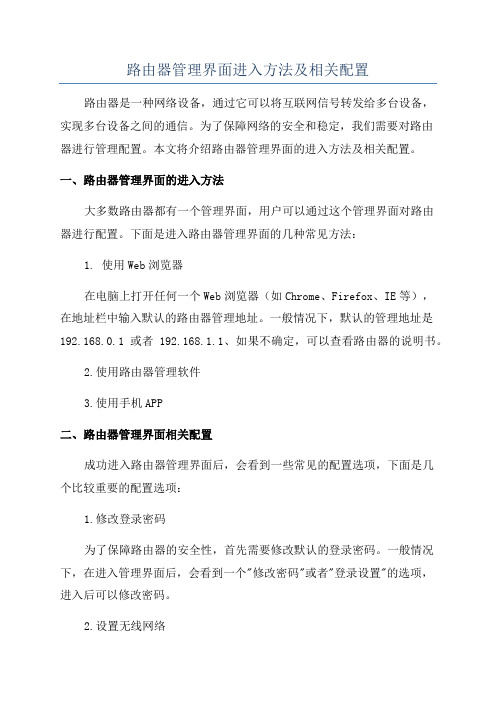
路由器管理界面进入方法及相关配置路由器是一种网络设备,通过它可以将互联网信号转发给多台设备,实现多台设备之间的通信。
为了保障网络的安全和稳定,我们需要对路由器进行管理配置。
本文将介绍路由器管理界面的进入方法及相关配置。
一、路由器管理界面的进入方法大多数路由器都有一个管理界面,用户可以通过这个管理界面对路由器进行配置。
下面是进入路由器管理界面的几种常见方法:1. 使用Web浏览器在电脑上打开任何一个Web浏览器(如Chrome、Firefox、IE等),在地址栏中输入默认的路由器管理地址。
一般情况下,默认的管理地址是192.168.0.1或者192.168.1.1、如果不确定,可以查看路由器的说明书。
2.使用路由器管理软件3.使用手机APP二、路由器管理界面相关配置成功进入路由器管理界面后,会看到一些常见的配置选项,下面是几个比较重要的配置选项:1.修改登录密码为了保障路由器的安全性,首先需要修改默认的登录密码。
一般情况下,在进入管理界面后,会看到一个"修改密码"或者"登录设置"的选项,进入后可以修改密码。
2.设置无线网络如果需要使用无线网络,可以在管理界面中找到"无线设置"的选项,点击进入后,可以配置无线网络的名称(SSID)、加密方式和密码。
3.设置有线网络如果需要使用有线网络,可以在管理界面中找到"有线设置"的选项,点击进入后,可以配置有线网络的各个参数,如IP地址、子网掩码、网关等。
4.设置端口映射如果需要对内网中的台设备提供对外访问的服务(如搭建FTP服务器、Web服务器等),可以在管理界面中找到"端口映射"或者"虚拟服务器"的选项,点击进入后可以进行相关配置。
5.设置访问控制如果需要控制局域网内对外网的访问权限,可以在管理界面中找到"访问控制"或者"MAC过滤"的选项,点击进入后可以进行相关配置。
WLAN配置教程

WLAN配置教程WLAN是无线局域网的缩写,是一种使用无线通信技术搭建的局域网。
在现代生活中,WLAN已经成为了一种非常普遍的网络配置方式,无论是家庭、办公室还是公共场所,都可以看到WLAN的身影。
本文将为读者介绍WLAN的基本原理以及配置步骤。
首先,我们需要了解一些基本的WLAN概念。
WLAN的工作原理是通过无线通信技术将有线网络连接转换为无线信号,使得用户可以通过无线方式连接网络。
无线信号是通过无线路由器或者无线接入点发射出来的,用户将其接收后可以进行网络访问。
一、硬件设备准备:1.无线路由器或者无线接入点:这是WLAN配置中最关键的设备,它负责将有线网络连接转换为无线信号。
2.电脑或移动设备:用于配置和连接WLAN的设备。
3.网络线缆:用于将无线路由器连接到有线网络。
二、WLAN配置步骤:1.连接无线路由器:首先,将无线路由器和有线网络通过网络线缆连接,确保有线网络连接正常。
2.配置无线路由器:打开电脑或移动设备上的浏览器,输入无线路由器的默认IP地址,通过路由器的管理界面进行配置。
常用的无线路由器管理IP地址有192.168.0.1或192.168.1.1,可以在无线路由器的说明书或者厂家网站上找到默认的IP地址和登录账号密码。
在无线路由器的管理界面中,可以配置以下内容:(1)WLAN名称(SSID):这是无线网络的名称,一般为了方便使用者选择一个易于识别的名字。
(2)WLAN密码:这是无线网络的访问密码,确保只有具备密码的人才能连接网络。
(3)网络加密方式:在无线网络中,为了提高网络安全性,可以选择加密方式对无线信号进行加密,常用的加密方式有WEP、WPA-PSK和WPA2-PSK,其中WPA2-PSK是最安全的。
(4)IP地址分配方式:无线路由器一般会提供两种IP地址分配方式,一种是动态分配(DHCP),一种是静态分配。
对于家庭用户来说,一般选择动态分配即可,无须手动配置IP地址。
3.连接无线网络:在电脑或移动设备上无线网络,在列表中选择刚刚配置的无线网络,并输入密码进行连接。
计算机技术使用中的网络设置与配置步骤
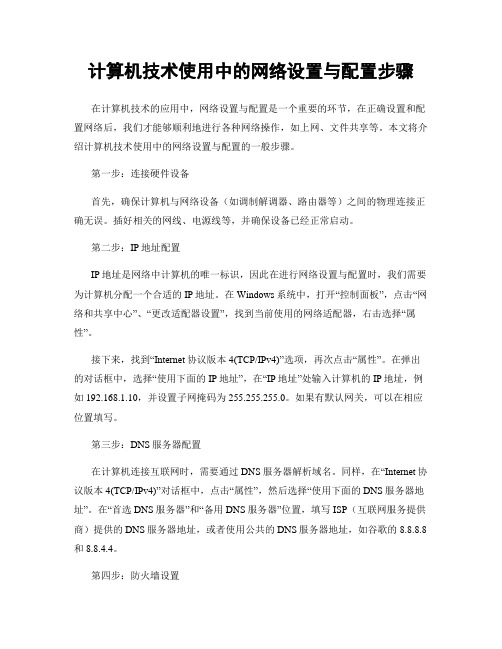
计算机技术使用中的网络设置与配置步骤在计算机技术的应用中,网络设置与配置是一个重要的环节,在正确设置和配置网络后,我们才能够顺利地进行各种网络操作,如上网、文件共享等。
本文将介绍计算机技术使用中的网络设置与配置的一般步骤。
第一步:连接硬件设备首先,确保计算机与网络设备(如调制解调器、路由器等)之间的物理连接正确无误。
插好相关的网线、电源线等,并确保设备已经正常启动。
第二步:IP地址配置IP地址是网络中计算机的唯一标识,因此在进行网络设置与配置时,我们需要为计算机分配一个合适的IP地址。
在Windows系统中,打开“控制面板”,点击“网络和共享中心”、“更改适配器设置”,找到当前使用的网络适配器,右击选择“属性”。
接下来,找到“Internet协议版本4(TCP/IPv4)”选项,再次点击“属性”。
在弹出的对话框中,选择“使用下面的IP地址”,在“IP地址”处输入计算机的IP地址,例如192.168.1.10,并设置子网掩码为255.255.255.0。
如果有默认网关,可以在相应位置填写。
第三步:DNS服务器配置在计算机连接互联网时,需要通过DNS服务器解析域名。
同样,在“Internet协议版本4(TCP/IPv4)”对话框中,点击“属性”,然后选择“使用下面的DNS服务器地址”。
在“首选DNS服务器”和“备用DNS服务器”位置,填写ISP(互联网服务提供商)提供的DNS服务器地址,或者使用公共的DNS服务器地址,如谷歌的8.8.8.8和8.8.4.4。
第四步:防火墙设置防火墙是计算机的一个重要安全机制,用于保护计算机免受潜在的威胁。
在网络设置与配置中,我们需要根据个人需求设置防火墙权限。
Windows系统中,打开“控制面板”,点击“系统与安全”、“Windows Defender防火墙”,然后选择“允许应用通过Windows Defender防火墙”。
在“允许应用通过Windows Defender防火墙”窗口中,我们可以看到计算机中所有的应用程序列表,可以根据需要选择是否允许特定应用程序访问网络。
路由器的主要功能

路由器的主要功能路由器被广泛应用于家庭和办公网络中,其主要功能是实现网络的连接与管理。
本文将介绍路由器的主要功能,并探讨其在网络中的作用。
一、网络连接功能路由器作为网络的核心设备,具备多个网络接口,可以同时连接多个终端设备。
它通过接收和转发数据包,将网络上的数据传输到目标设备,实现各个设备之间的通信。
路由器支持有线和无线连接,可以连接电脑、手机、平板等各种设备,满足用户多样化的需求。
二、网络管理功能1. IP地址管理:路由器可以为每个连接到网络的设备分配独立的IP 地址,确保设备在网络中的唯一性。
此外,路由器还支持动态主机配置协议(DHCP),可以自动为设备分配IP地址,减轻了用户的配置负担。
2. 网络安全防护:路由器具备防火墙功能,可以检测和过滤恶意攻击和网络威胁。
它可以限制对网络的未经授权访问,并实施访问控制列表(ACL)进行流量过滤,保护网络的安全性和隐私。
3. 带宽管理:路由器可以对网络中的带宽进行管理和分配,根据不同设备或应用的需求,合理分配带宽资源,提高网络的传输效率和使用体验。
4. 设备管理:路由器提供了用户友好的管理界面,可以进行网络配置、固件升级、设备监控等操作。
用户可以通过路由器的管理功能,实现对网络的全面管理和控制。
三、网络扩展功能1. 网络扩展:路由器支持网络扩展,可以通过串联或接入其他路由器来扩展网络的范围和覆盖面。
用户可以通过路由器建立一个广域网(WAN),连接不同的局域网(LAN),实现远程访问和资源共享。
2. 集成互联网功能:现代路由器通常内置了宽带调制解调器(Modem),可以直接连接到互联网服务提供商(ISP)的网络。
用户只需通过路由器设置账号和密码等信息,即可实现上网功能,并享受高速稳定的互联网连接。
四、无线网络功能1. 无线信号覆盖:路由器作为无线接入点(AP),可以提供稳定的无线信号,覆盖较大的区域。
用户可以通过路由器接收无线信号,在范围内随时连接网络。
路由器设置局域网的方法
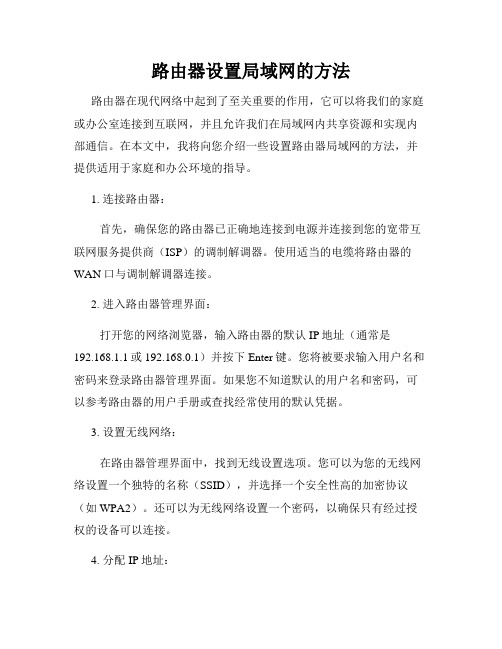
路由器设置局域网的方法路由器在现代网络中起到了至关重要的作用,它可以将我们的家庭或办公室连接到互联网,并且允许我们在局域网内共享资源和实现内部通信。
在本文中,我将向您介绍一些设置路由器局域网的方法,并提供适用于家庭和办公环境的指导。
1. 连接路由器:首先,确保您的路由器已正确地连接到电源并连接到您的宽带互联网服务提供商(ISP)的调制解调器。
使用适当的电缆将路由器的WAN口与调制解调器连接。
2. 进入路由器管理界面:打开您的网络浏览器,输入路由器的默认IP地址(通常是192.168.1.1或192.168.0.1)并按下Enter键。
您将被要求输入用户名和密码来登录路由器管理界面。
如果您不知道默认的用户名和密码,可以参考路由器的用户手册或查找经常使用的默认凭据。
3. 设置无线网络:在路由器管理界面中,找到无线设置选项。
您可以为您的无线网络设置一个独特的名称(SSID),并选择一个安全性高的加密协议(如WPA2)。
还可以为无线网络设置一个密码,以确保只有经过授权的设备可以连接。
4. 分配IP地址:在路由器管理界面中,找到LAN设置或DHCP设置选项。
启用DHCP服务器,并设置起始IP地址和结束IP地址的范围,以便为局域网中的设备自动分配IP地址。
这将确保每个设备都具有唯一的IP地址,并可以正确地通信。
5. 设置端口转发:如果您需要在局域网内运行服务器或使用某些特定的网络应用程序,您可能需要设置端口转发。
在路由器管理界面中,找到端口转发或虚拟服务器选项,并按照说明为您的应用程序或服务器配置相应的端口转发规则。
6. 网络共享和访问控制:路由器通常提供网络共享和访问控制功能,使您能够在局域网内共享文件、打印机和其他资源。
在路由器管理界面中,找到文件共享、打印机共享等选项,并根据您的需求进行设置。
7. 更新路由器固件:定期检查并更新您的路由器固件是非常重要的,以确保安全性和性能方面的最新改进。
在路由器管理界面中,找到固件更新或固件升级选项,并按照说明进行更新。
TP-Link无线路由器如何设置固定IP地址上网.doc
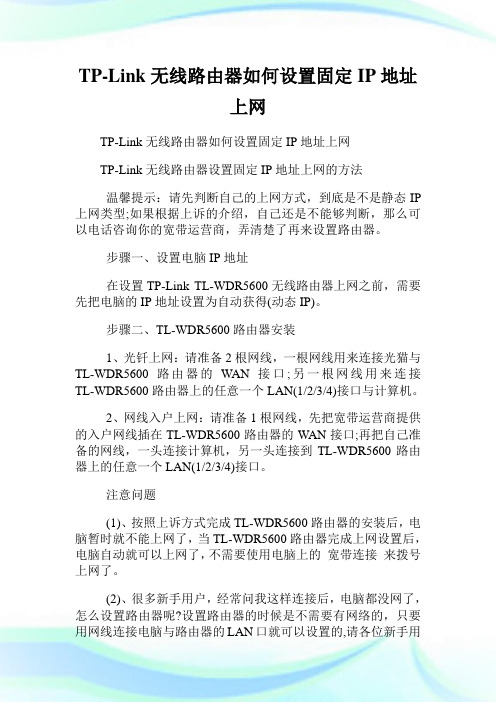
TP-Link无线路由器如何设置固定IP地址上网TP-Link无线路由器如何设置固定IP地址上网TP-Link无线路由器设置固定IP地址上网的方法温馨提示:请先判断自己的上网方式,到底是不是静态IP 上网类型;如果根据上诉的介绍,自己还是不能够判断,那么可以电话咨询你的宽带运营商,弄清楚了再来设置路由器。
步骤一、设置电脑IP地址在设置TP-Link TL-WDR5600无线路由器上网之前,需要先把电脑的IP地址设置为自动获得(动态IP)。
步骤二、TL-WDR5600路由器安装1、光钎上网:请准备2根网线,一根网线用来连接光猫与TL-WDR5600路由器的WAN接口;另一根网线用来连接TL-WDR5600路由器上的任意一个LAN(1/2/3/4)接口与计算机。
2、网线入户上网:请准备1根网线,先把宽带运营商提供的入户网线插在TL-WDR5600路由器的WAN接口;再把自己准备的网线,一头连接计算机,另一头连接到TL-WDR5600路由器上的任意一个LAN(1/2/3/4)接口。
注意问题(1)、按照上诉方式完成TL-WDR5600路由器的安装后,电脑暂时就不能上网了,当TL-WDR5600路由器完成上网设置后,电脑自动就可以上网了,不需要使用电脑上的宽带连接来拨号上网了。
(2)、很多新手用户,经常问我这样连接后,电脑都没网了,怎么设置路由器呢?设置路由器的时候是不需要有网络的,只要用网线连接电脑与路由器的LAN口就可以设置的,请各位新手用户了解,(2)、TL-WDR5600无线路由器安装成功后,设备上的SYS 指示灯会闪烁,WAN接口会常亮或者闪烁,1/2/3/4口中与电脑相连的端口常亮或闪烁。
如果相应的指示灯未亮或者闪烁,请检查电源是否插上、接口是否连接正确、网线是否有问题。
步骤三、TL-WDR5600固定IP上网设置1、在浏览器中输入: 并按下键盘上的回车键。
2、在弹出的对话框中设置登录密码。
温馨提示:请牢记自己设置的登录密码,以后登录到设置界面时,需要输入刚才设置的登录密码才能够登录的;如果忘记了设置的登录密码,唯一的解决办法就是把TL-WDR5600路由器恢复出厂设置。
- 1、下载文档前请自行甄别文档内容的完整性,平台不提供额外的编辑、内容补充、找答案等附加服务。
- 2、"仅部分预览"的文档,不可在线预览部分如存在完整性等问题,可反馈申请退款(可完整预览的文档不适用该条件!)。
- 3、如文档侵犯您的权益,请联系客服反馈,我们会尽快为您处理(人工客服工作时间:9:00-18:30)。
无线网络中的IP地址分配和管理IP地址是互联网中用来唯一标识设备的地址,而无线网络则是现代社会中必不可少的联网方式。
在无线网络中,合理的IP地址分配和有效的IP地址管理是确保网络通信正常运行的关键。
本文将探讨无线网络中IP地址分配和管理的重要性,并介绍一些常用的方法和技术。
一、IP地址分配的重要性
在无线网络中,大量的设备需要获得一个可用的IP地址以进行网络通信。
合理的IP地址分配可以确保网络中的设备都能够正确地与其他设备进行通信,并避免冲突和资源浪费。
IP地址分配的重要性体现在以下几个方面:
1. 网络通信的基础:IP地址是网络通信的基础,每个设备都需要一个唯一的IP地址来与其他设备进行通信,只有确保IP地址的唯一性,才能保证数据的传输正常进行。
2. 资源管理的关键:IP地址是一种宝贵的资源,因为IPv4地址资源有限。
合理的IP地址分配可以避免过度消耗IP地址资源,提高资源的利用率。
3. 网络管理的必需:对于网络管理员来说,准确了解和管理IP地址的分配情况是非常必要的。
通过良好的IP地址管理,网络管理员可以更好地掌控网络状况,快速解决IP地址冲突或者其他网络问题。
二、无线网络中的IP地址分配方法
在无线网络中,常用的IP地址分配方法包括动态主机配置协议(DHCP)和静态IP地址分配。
1. 动态主机配置协议(DHCP):DHCP是一种自动分配IP地址的协议,它可以自动为设备分配本地网络中的可用IP地址。
当设备加入无线网络时,DHCP服务器会为该设备分配一个合适的IP地址,并设置其他必要的网络参数,如子网掩码、网关等。
DHCP能够根据网络中设备的实际需求,动态分配和管理IP地址,提高了IP地址的利用效率。
2. 静态IP地址分配:静态IP地址分配是为设备手动设置一个固定的IP地址。
这种分配方式适用于需要长期保留固定IP地址的设备,如服务器、打印机等。
静态IP地址分配需要网络管理员手动设置,确保每个设备具有唯一的IP地址。
三、无线网络中的IP地址管理方法
IP地址管理在一个无线网络中起着至关重要的作用,它能够提高网络的可靠性和管理的效率。
以下是一些常用的IP地址管理方法:
1. IP地址规划:在设计无线网络时,网络管理员需要进行IP地址规划,确定不同的网络区域和子网,并分配合适的IP地址段。
通过合理的规划,可以确保网络中的设备能够得到有效的IP地址,并且能够根据网络需求进行扩展和调整。
2. IP地址审计:定期对已分配的IP地址进行审计和检查,查找潜
在的IP地址冲突或者错误配置。
通过IP地址审计,网络管理员可以及
时发现和纠正问题,避免网络故障或安全隐患。
3. IP地址保留和回收:对于长期离线或者不再使用的设备,网络管
理员应该及时将其分配的IP地址保留或回收,以便为其他设备提供可
用的IP地址。
良好的IP地址回收机制可以避免IP地址浪费,确保资
源的可持续利用。
结论:
IP地址在无线网络中的分配和管理非常重要。
合理的IP地址分配
可以确保网络通信的正常进行,提高地址资源的利用效率。
通过采用
动态主机配置协议(DHCP)和静态IP地址分配等方法,可以有效地
管理和分配IP地址。
此外,IP地址管理方法如IP地址规划、IP地址
审计和IP地址保留与回收等,能够确保网络的可靠性和管理的高效性。
无线网络中IP地址分配和管理的重要性体现在为网络通信提供基础支持、优化资源利用和提高网络管理效率等方面。
因此,我们应该重视
IP地址分配和管理,不断完善相关的技术和策略,以确保无线网络的
稳定与可靠。
